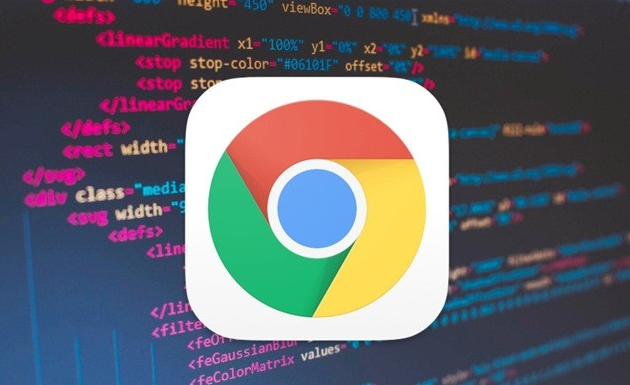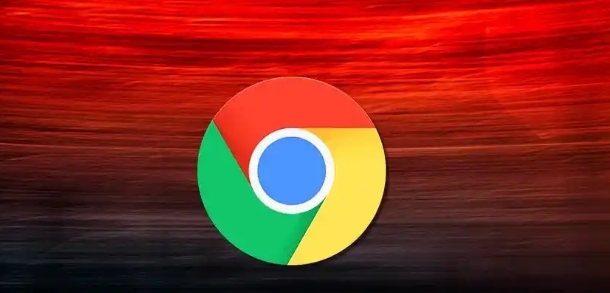谷歌浏览器视频播放黑屏快速修复操作教程
时间:2025-08-08
来源:谷歌浏览器官网

进入浏览器系统设置禁用硬件加速模式。点击右上角三个点菜单进入设置页面,左侧选择系统选项卡找到“使用硬件加速模式”开关按钮,点击关闭后重启浏览器使配置生效。多数黑屏现象由该功能与当前设备不兼容引起。
更新显卡驱动程序确保显示组件正常运作。通过设备管理器展开显示适配器分类,右键选中主显卡选择更新驱动程序选项,按提示完成最新驱动安装流程。过时的显卡固件可能导致视频解码错误引发画面丢失。
清除缓存数据消除残留文件干扰。按下Ctrl+Shift+Delete组合键调用清理工具,勾选所有时间段的缓存图像和文件项目执行删除操作。损坏的临时文件可能影响视频流的正常加载过程。
管理扩展程序排查插件冲突风险。访问chrome://extensions/页面暂时禁用所有已安装扩展,逐个重新启用测试直至定位到引发黑屏的具体组件。广告拦截类工具常与视频渲染产生矛盾需重点关注。
重置浏览器恢复默认配置状态。在设置菜单中搜索重置选项点击恢复按钮,确认清空个性化设置后重新启动应用。极端情况下可卸载程序并手动删除残留文件夹再重新安装最新版。
通过上述步骤逐步操作,用户能够有效解决谷歌浏览器视频播放黑屏的问题。每次修改设置后建议立即测试效果,确保新的配置能够按预期工作。遇到复杂情况可考虑联系技术支持人员协助处理。